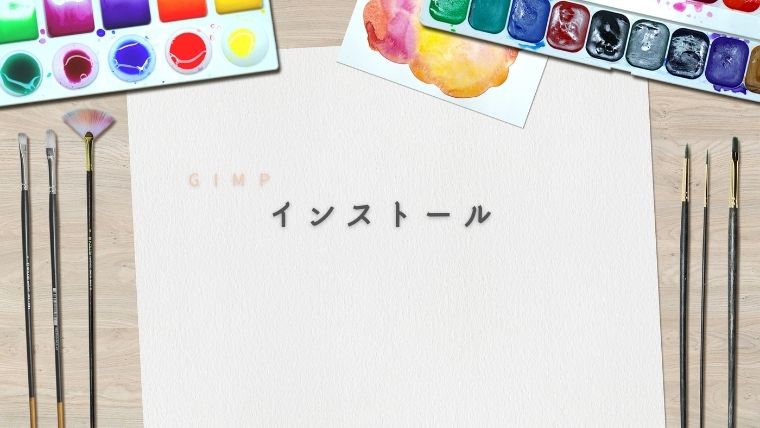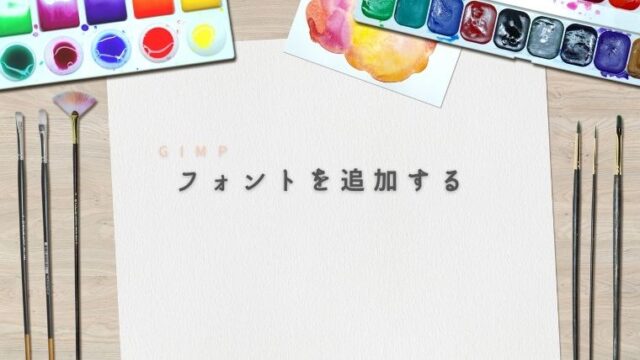この記事では、Mac、またはWindowsにGIMPをインストールする方法を解説します。GIMPとは、無料で使える高機能なオープンソース画像編集ソフトです。
本格的に画像編集したいならば Photoshop などをお勧めしますが、予算をかけたくない場合は無料で使えるGIMPがおすすめ です。
それでは、GIMP をインストールしていきましょう!
GIMPのダウンロード
まずは、GIMP をダウンロードします。
以下のリンクからダウンロードページを開いてください。
下の画像のようなページが表示されるので、右下の「Download GIMP 2.10.xx directry」をクリックします。
※ OS は 勝手に認識してくれるので変更する必要はありません。
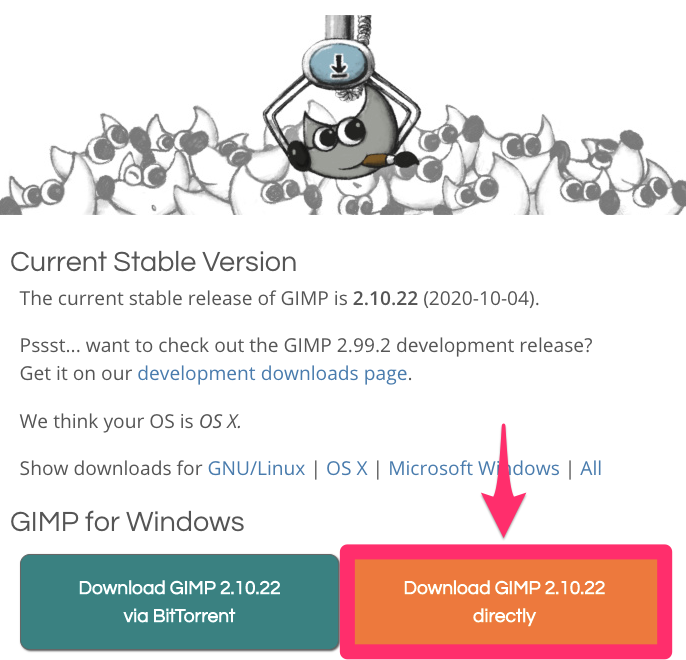
すると、ダウンロードが開始されるので 完了するまで待ちましょう!
GIMPのインストール
次に GIMP をインストールしていきますが、OS によって手順が異なるので別々に解説します。下記の OS を選んでクリックしてください。
先ほどダウンロードしたファイルを開きます。
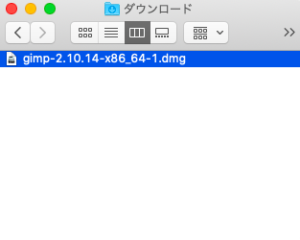
下の画像のようなウィンドウが表示されたら「GIMP-2.10」をドラッグして「Applications」にドロップしてください。

すると、GIMPがApplicationsにコピーされるので完了するまで待ちます。

コピーが出来たらインストール完了です!
先ほどダウンロードしたファイルを開きます。
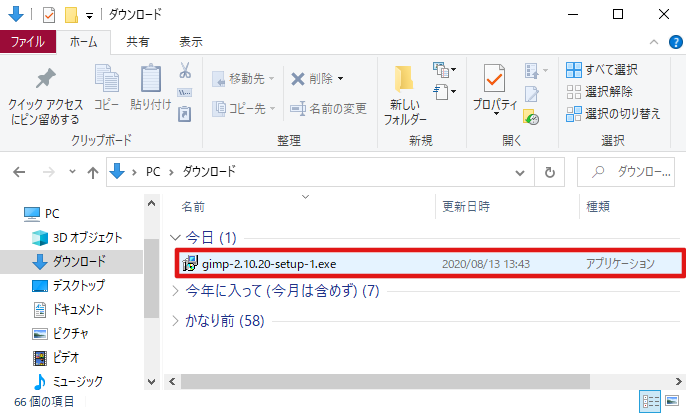
開こうとすると以下のような注意が表示されることがありますが、気にせず「はい」をクリックしてください。
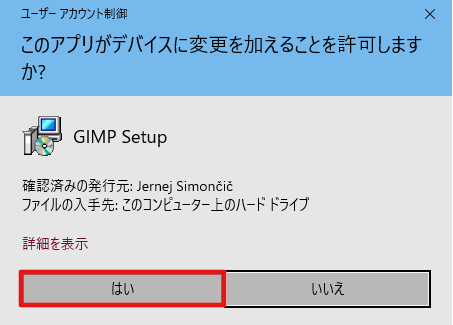
すると、以下のような言語を選択するウィンドウが表示されますが、なにも変更せずに「OK」をクリックします。
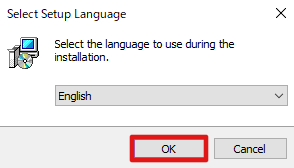
「Setup」が表示されるので「Install」をクリックします。
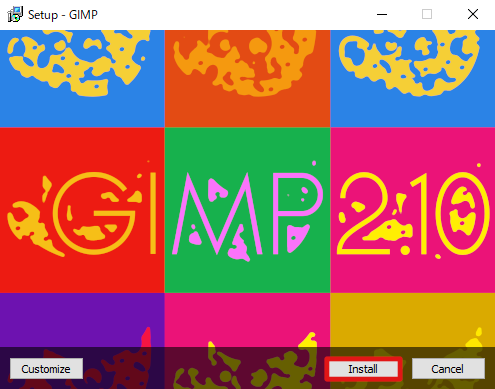
インストールが開始されるので終わるまで待ちます。
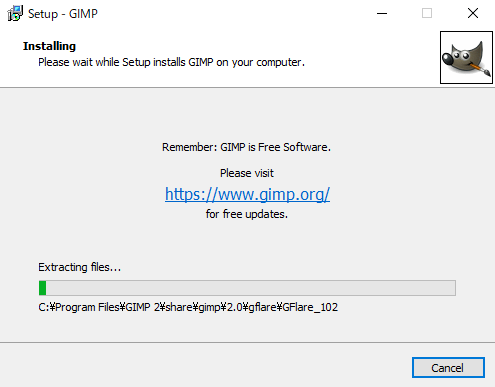
以下のような画面が表示されたら「Finish」をクリックしてウィンドウを閉じてください。
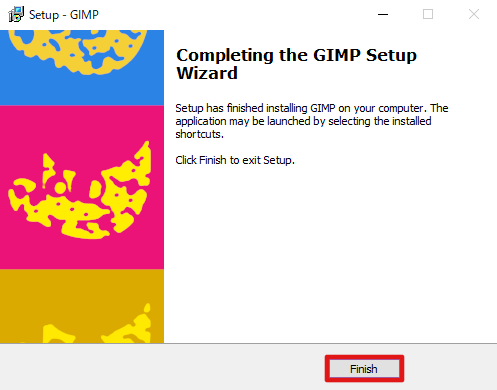
これでGIMPがインストールできました!
まとめ
この記事では、GIMP のインストール方法を解説しました。
GIMP を使うことで様々な画像処理を無料で行うことができます。
ありがたく使わしてもらいましょう!
詳しい使い方を知りたい方は以下のサイトを参考にしてください!
それでは今回の内容はここまでです。ではまたどこかで〜( ・∀・)ノ